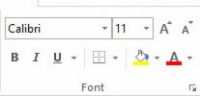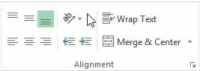At finde Excel 2013-ækvivalenterne til knapperne på formateringsværktøjslinjen i tidligere versioner af Excel kunne ikke være nemmere: Hver enkelt af knapperne på formateringsværktøjslinjen vises tydeligt på fanen Hjem på båndet. De er alle nemme at identificere, fordi de bruger de samme ikoner som før og er placeret i gruppen Skrifttype, Justering eller Nummer på fanen Hjem.
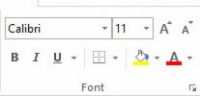
1Identificer knapperne i Font-gruppen på fanen Hjem.
Ud over knapperne Skrifttype, Skriftstørrelse, Fed, Kursiv, Understregning, Kanter, Fyldfarve og Skriftfarve fra værktøjslinjen Formatering, indeholder skrifttypegruppen også følgende to knapper:
Knappen Forøg skriftstørrelse øger den aktuelle skriftstørrelse et punkt.
Knappen Reducer skriftstørrelse reducerer den aktuelle skriftstørrelse med et punkt.
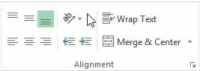
2Identificer knapperne i gruppen Justering på fanen Hjem.
Ud over knapperne Juster til venstre, Centrer, Højrejuster, Formindsk indrykning, Forøg indrykning og Flet og centrer, indeholder gruppen Justering også følgende knapper:
Top Juster- knappen justerer lodret de data, der er indtastet i det aktuelle cellevalg, med den øverste kant af cellen.
Midtjusteringsknap centrerer lodret de data, der er indtastet i det aktuelle cellevalg.
Bottom Align- knap justerer de data, der er indtastet i det aktuelle cellevalg, med den nederste kant af cellen.
Orienteringsknap åbner en pop-menu med orienteringsindstillinger, der giver dig mulighed for at ændre retningen af teksten, der er indtastet i det aktuelle cellevalg (ved at vinkle den op eller ned, konvertere den til lodret tekst eller rotere den op eller ned) og åbne Fanen Justering i dialogboksen Formater celler.
Wrap Tekst knap gælder wrap tekst til den aktuelle celle udvælgelse, så Excel udvider rækkehøjder som er nødvendige for at passe alle sine tekst i den aktuelle kolonne bredder.
3Identificer knapperne i Nummergruppen på fanen Hjem.
Ud over knapperne Procenttypografi, Kommatypografi, Forøg decimal og Formindsk decimalknapper fra værktøjslinjen Formatering, indeholder Talgruppen følgende knapper:
Knappen Accounting Number Format giver dig mulighed for at vælge mellem flere forskellige valutaformater fra amerikanske dollars til schweizerfranc, samt at åbne fanen Nummer i dialogboksen Formater celler med det valgte regnskabsnummerformat.
Nummer Format knap åbner en pop-up menu med forskellige antal muligheder fra General gennem tekst, såvel som åbner fanen Tal i dialogboksen Formater celler, når du vælger sit Mere talformater mulighed.